パーツまたはデバイスの再位置決めを行うと、PowerInspect は、移動の前後で取得された測定値を一致させ、変換の作成に使用します。この変換は、再位置決め後の全測定に自動適用されるため、元の座標系を使用した検査の続行が可能です。
新規位置の作成方法
- 測定デバイスに接続 します。
- [座標]ダイアログで[再配置]
 ボタンをクリックします。デバイス再位置決めウィザード が表示されます。
ボタンをクリックします。デバイス再位置決めウィザード が表示されます。
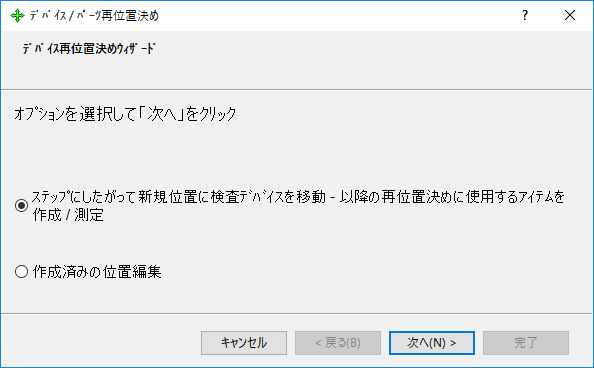
- ステップにしたがって新規位置に検査デバイスを移動 - 以降の再位置決めに使用するアイテムを作成 / 測定 を選択して新規位置を作成し、次へ をクリックします。ウィザードの 2 ページ目が表示されます。
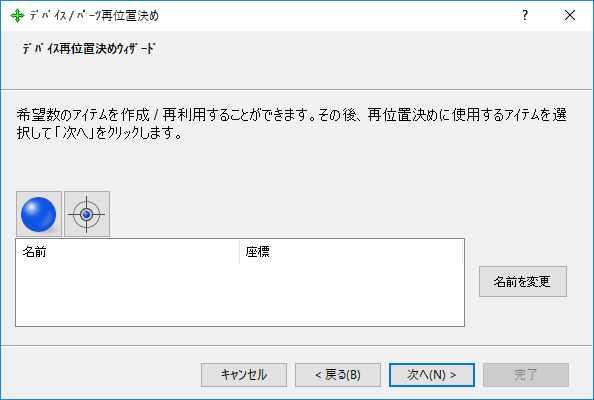
- 測定対象フィーチャーを指定します。
 - 球アイテムを作成します。
- 球アイテムを作成します。
 - ポイントアイテムを作成します。 ポイントの測定には、リジッドプローブの使用が必要です。
- ポイントアイテムを作成します。 ポイントの測定には、リジッドプローブの使用が必要です。
既定で、最初のフィーチャーは Item 1、その後のフィーチャーにも順に名前が付けられます。アイテムの名前を変更する場合、リストからそのエントリを選択し、[名前を変更]をクリックして新規名を入力します。
アイテムを削除するには、そのエントリを右クリックし、コンテキストメニューから[削除]を選択します。確認ダイアログの OK をクリックします。
- リストから測定するアイテムを選択し、次へ をクリックします。ウィザードの 3 ページ目が表示されます。
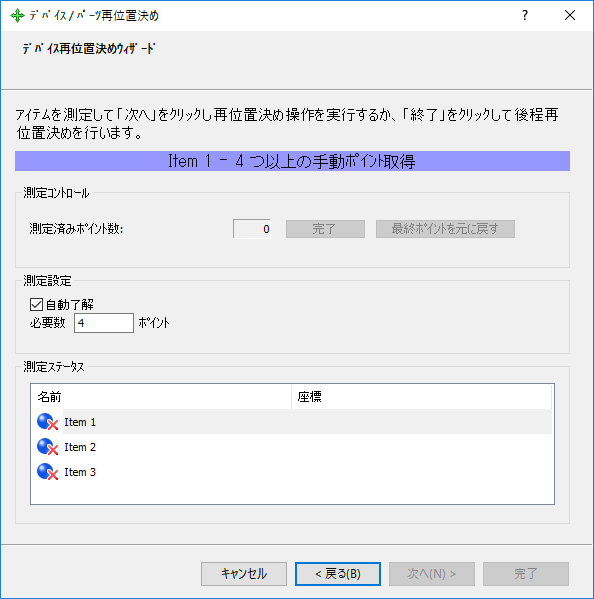
- リスト内の各アイテムを測定します。測定するには:
- ポイントを測定する場合、リストから当該アイテムを選択し、測定します。
- 球を測定する場合、4 ポイント以上測定し、完了 をクリックします。
または、自動了解 を選択して、球の測定の必須ポイント数を入力してから測定します。指定数のポイントを測定すると、PowerInspect は測定値を自動保存します。
アイテムの測定ステータスをリセットするには、リストでアイテムを右クリックし、コンテキストメニューから 未測定に設定 を選択します。
- 全アイテムの測定が終了したら、次へ をクリックします。ウィザードの 4 ページ目が表示されます。
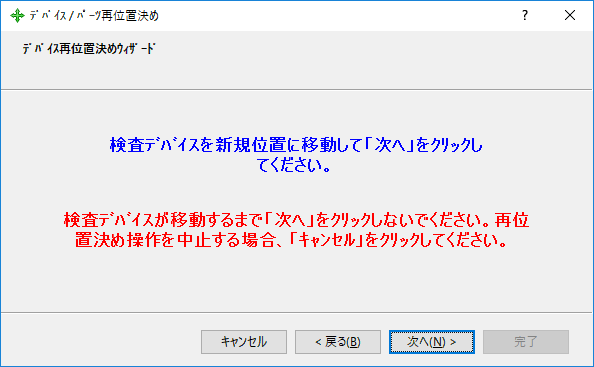
- 測定デバイス、または、パーツを移動し、次へ をクリックします。ウィザードの 5 ページ目が表示されます。
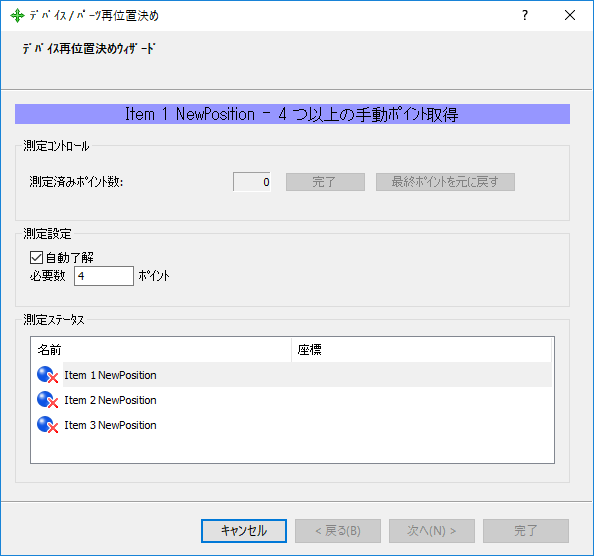
- リスト内の全アイテムの再測定が終了したら、次へ をクリックします。ウィザードの 6 ページ目が表示されます。
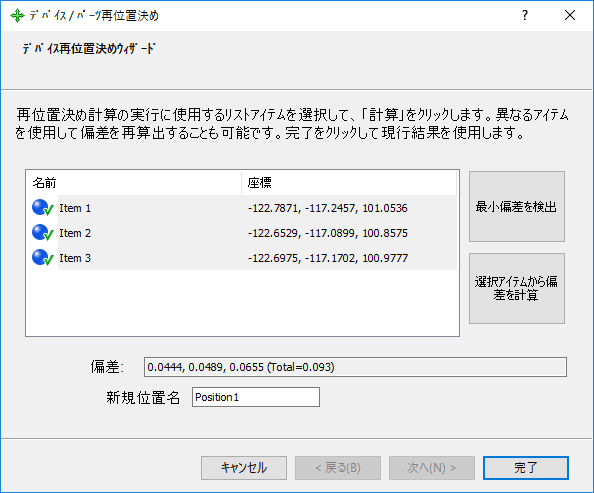
- 新規位置を計算します。目的に応じて、以下のいずれかをクリックします。
- 最小偏差を検出 - 最良の結果を得られるアイテムのみを使用します。
- 選択アイテムから偏差を計算 - 全アイテムを使用します。
偏差 セクションに、選択アイテムの元の位置と、新規位置間の総偏差が表示されます。
- 位置名を変更するには、新規位置名を入力します。
- 完了 をクリックします。新規位置がアクティブになり、保存されたことを通知するメッセージが表示されます。OK をクリックし、メッセージ、および、ウィザードを閉じます。